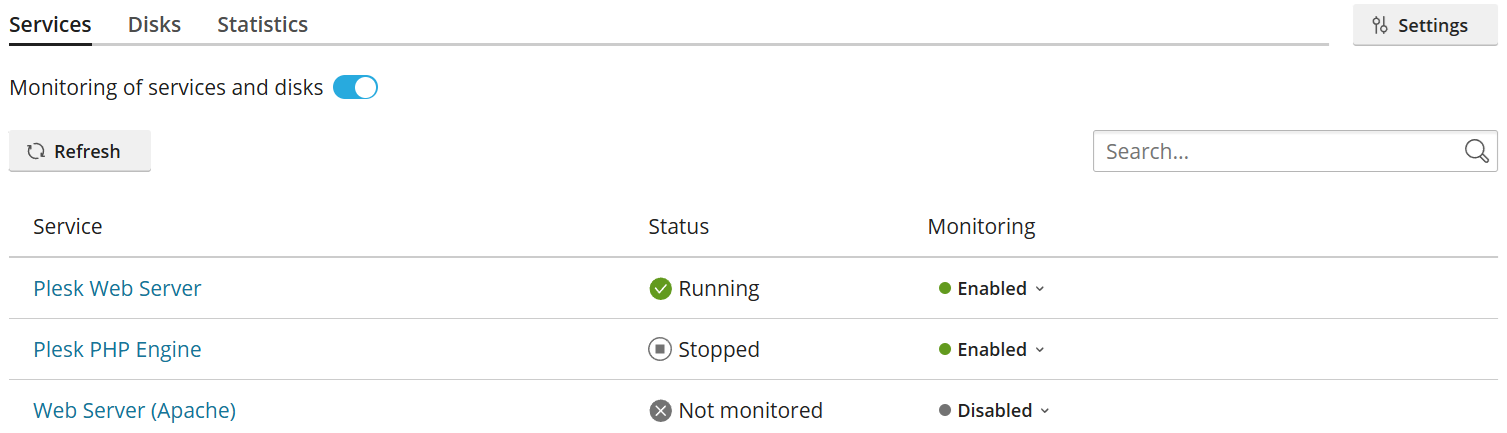(Plesk per Linux) Monitoraggio dei servizi Plesk con Watchdog
Riassunto: Il corretto funzionamento di Plesk dipende da una serie di servizi, come i server web, database e mail, che funzionano senza problemi. Quando uno di essi si guasta, Plesk e/o i siti web ospitati ne risentono.
In Plesk per Linux, per mantenere attivi e funzionanti tali servizi, puoi usare l’estensione gratuita Watchdog, che usa l’utility Monit. L’estensione monitora i servizi Plesk, li riavvia automaticamente se non funzionano e ti avvisa tramite e-mail di eventuali servizi non funzionanti.
In questa sezione imparerai come abilitare il monitoraggio per tutti i servizi, come configurare le impostazioni di monitoraggio per un servizio specifico e anche come disabilitare il monitoraggio per un servizio specifico.
Prerequisiti
Per monitorare i servizi Plesk, l’estensione `Watchdog deve essere installata dal Catalogo estensioni.
Panoramica
Il monitoraggio può essere abilitato per alcuni o tutti i servizi Plesk.
Se il monitoraggio di servizi e dischi è abilitato, Watchdog controlla lo stato di (o «sonda») ogni servizio che è configurato per monitorare a intervalli regolari (la frequenza di polling predefinita è una volta ogni cinque minuti). Per ogni servizio installato e monitorato, puoi vedere lo stato del servizio, come «In esecuzione» o «Arrestato», nella colonna «Stato». Per i servizi che non sono installati o che non sono attualmente monitorati, viene visualizzato «Non monitorato».
Se Watchdog rileva che uno qualsiasi dei servizi monitorati è inattivo, esegue automaticamente le seguenti azioni:
- Invia una notifica via email all’indirizzo email configurato (per impostazione predefinita, è l’indirizzo email dell’amministratore di Plesk).
- Tenta di riavviare il server.
In questo modo, l’amministratore viene informato che uno o più servizi si sono interrotti inaspettatamente, il che può indicare problemi di configurazione o di disponibiità di risorse, come spazio libero su disco, CPU o RAM. Inoltre, il servizio viene riportato online per minimizzare l’impatto su Plesk e/o sui siti web ospitati.
Se Watchdog rileva che uno qualsiasi dei servizi monitorati è regolarmente inattivo (per impostazione predefinita, se il servizio è inattivo per 5 poll consecutivi), esegue automaticamente le seguenti azioni:
- Invia una notifica via email all’indirizzo email configurato (per impostazione predefinita, è l’indirizzo email dell’amministratore di Plesk).
- Interrompe il monitoraggio del servizio.
In questo modo, l’amministratore viene informato che ci sono gravi problemi con uno o più servizi che ne impediscono il corretto funzionamento e che tali servizi necessitano di un’attenzione urgente.
Abilitazione del monitoraggio del servizio
Per iniziare a monitorare i servizi Plesk, è necessario prima abilitare il monitoraggio dei servizi e dei dischi.
Per abilitare il monitoraggio dei servizi e dei dischi:
- Accedi a Plesk.
- Nel riquadro di navigazione, fai clic su Estensioni, quindi vai alla scheda «Le mie estensioni».
- Individua l’estensione Watchdog, quindi fai clic su Apri.
- Fai clic sul pulsante di attivazione/disattivazione «Monitoraggio dei servizi e dei dischi» in modo che venga visualizzato «Abilitato».
I servizi Plesk sono ora monitorati.
Nota: L’abilitazione del monitoraggio dei servizi Plesk abiliterà anche il monitoraggio dell’utilizzo dello spazio su disco. Non è possibile attivare o disattivare l’uno senza l’altro.
Configurazione delle impostazioni di monitoraggio per i singoli servizi
Per ogni servizio monitorato, puoi modificare una serie di impostazioni che regolano il modo in cui il servizio viene monitorato. I valori predefiniti dovrebbero andare bene nella maggior parte delle circostanze e non consigliamo di modificarli a meno che tu non sia sicuro che sia necessario farlo.
Per configurare le impostazioni di monitoraggio per un servizio specifico:
-
Nel riquadro di navigazione, fai clic su Estensioni, quindi vai alla scheda «Le mie estensioni».
-
Individua l’estensione Watchdog, quindi fai clic su Apri.
-
Individua il servizio desiderato nell’elenco e clicca sul suo nome sotto «Servizio».
-
(Facoltativo) Se vuoi che Watchdog interrompa il monitoraggio del servizio dopo un minor numero di errori, riduci i valori «times» e/o «polls».
Nota: Ad esempio, impostando i valori su «3 times out of 5 polls» (3 volte su 5 poll) Watchdog interromperà il monitoraggio del servizio se rileva che il servizio è inattivo durante tre poll consecutivi su cinque. Impostando i valori su «1 times out of 1 polls» (1 volta per poll) Watchdog interromperà il monitoraggio del servizio la prima volta che rileva che il servizio è inattivo.
-
(Facoltativo) Se desideri che Watchdog continui a monitorare il servizio anche se non funziona regolarmente, deseleziona la casella di controllo «Interrompi il monitoraggio del servizio se si riavvia di frequente».
-
(Facoltativo) Se un servizio subisce regolarmente un carico elevato, potrebbe non rispondere in tempo a un sondaggio Watchdog. In questo caso, Watchdog considererà il servizio inattivo e lo riavvierà inutilmente. Per evitare ciò, aumenta il valore «Timeout di connessione».
-
(Facoltativo) Se personalizzi lo script di avvio del servizio, assicurati che termini entro il tempo specificato dal valore «Tempo di avvio del servizio». Se lo script personalizzato dura più a lungo, regola il valore di conseguenza. Se lo script non riesce a terminare l’esecuzione entro il tempo specificato, Watchdog lo terminerà e il servizio non verrà riavviato.
-
Una volta completata la configurazione delle impostazioni, fai clic su Salva.
Le modifiche apportate avranno effetto la prossima volta che Watchdog effettuerà il polling del servizio.
Disabling Monitoring for Individual Services
Se non si desidera che Watchdog monitori un servizio specifico, è possibile disabilitare il monitoraggio per quel servizio.
Per disattivare il monitoraggio per un servizio specifico:
- Accedi a Plesk.
- Nel riquadro di navigazione, fai clic su Estensioni, quindi vai alla scheda «Le mie estensioni».
- Individua l’estensione Watchdog, quindi fai clic su Apri.
- Individua il servizio desiderato nell’elenco.
- Per quel servizio, in «Monitoraggio», clicca su «Abilitato» e poi su «Disabilita».
Il servizio non verrà più monitorato. Puoi riattivare il monitoraggio per quel servizio cliccando su «Disabilitato» e poi su «Abilita».
Nota: L’interruzione di un servizio nella pagina «Gestione di servizi» disabilita anche il monitoraggio di quel servizio, se il monitoraggio era abilitato.